С выходом macOS Ventura компьютеры Mac получили обновленное приложение «Часы», и дополнение оказалось на удивление полезным. Программа включает в себя улучшенную интеграцию с Mac, управление Siri и многое другое.
Яблык в и . Подписывайтесь!
Приложение Часы для Mac
Значок приложения «Часы» представляет собой изображение аналоговых часов, знакомое нам по использованию в iPhone и iPad. Эта иконка показывает текущее время, находясь в Dock-панели или в Launchpad, но секундной стрелки там нет. Значок приложения в Finder включает в себя уже и секундную стрелку, но картинка не обновляется, это не живые часы.
Знакомый интерфейс
Дизайн приложения «Часы» очень похож на версию для iPad и более компактную версию для iPhone. В одном окне есть четыре варианта вкладок: мировое время, будильник, секундомер и таймер.
Мировые часы лучше всего масштабируются для больших дисплеев, особенно, если вы добавили несколько городов, в то время как другие разделы выглядят не так стильно – информации немного, а места для нее с избытком.
С помощью обновленного приложения вы сможете просматривать время в нужной вам местности с учетом часовых поясов, устанавливать будильники, запускать секундомер или таймер на вашем Mac – все то же самое, что и на iPhone или iPad. Имеется поддержка виджета для Центра уведомлений Mac.
Никаких серьезных сюрпризов или проблем вы не получите, а интерфейс, адаптированный под операционную систему, не может не радовать.
Особенности работы «Часов» на Mac
После установки таймера обратный отсчет автоматически добавится в строку меню в верхней части экрана Mac.
При нажатии на этот элемент откроется приложение «Часы», при этом сам отсчет продолжится, даже если вы закроете главное окно программы. Эта новая встроенная функция будет очень полезной для управления задачами и временем при работе с Mac.
Что же произойдет, когда сработает таймер или будильник? Приложение «Часы» отправит уведомление, которое будет отображаться до тех пор, пока вы его не закроете. Будет проигран звук таймера или будильника, хотя из-за воспроизведения музыки его может быть затруднительно услышать, так что стоит обратить внимание на этот момент.
Другая важная особенность «Часов» на Mac – возможность работы с новыми командами Siri. Начиная с macOS Ventura персональный помощник Siri впервые может устанавливать будильники и запускать таймеры — возможно, это вообще первая столь полезная функция Siri на Mac!
К сожалению, приложение «Часы» на Mac имеет те же ограничения, что и версия для iPhone и iPad. Речь идет о таймерах. Дело в том, что вы можете установить только один таймер на данный момент. Поддержка нескольких таймеров по-прежнему ограничена HomePod и Apple Watch.
Изначально перенос приложения «Часы» на Mac может показаться простым и естественным делом, но наличие таймера, вероятно, станет долгожданной функцией для пользователей macOS.
🔥
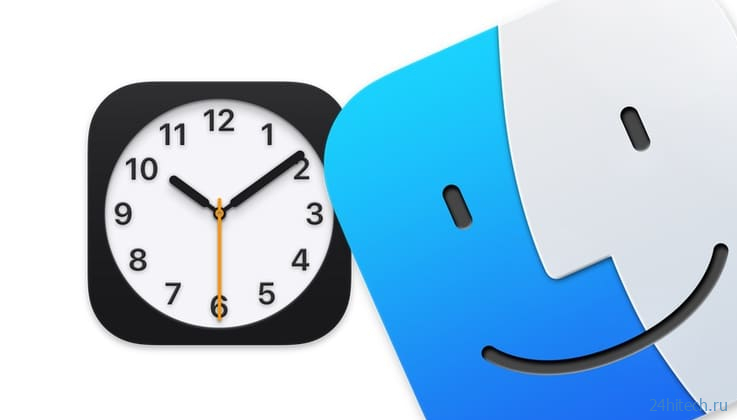
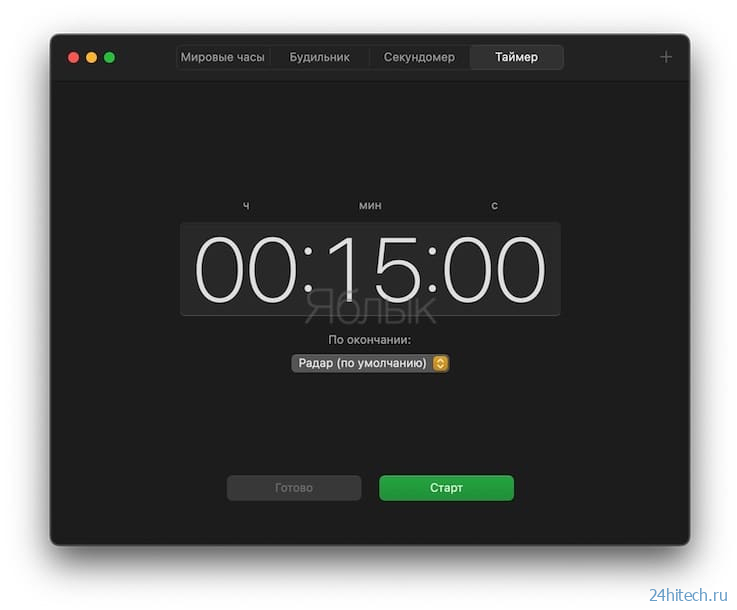
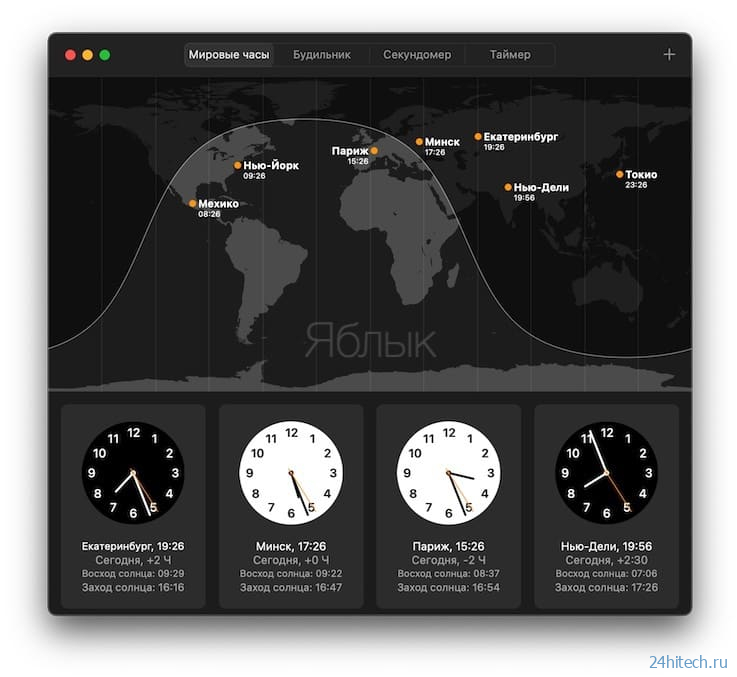
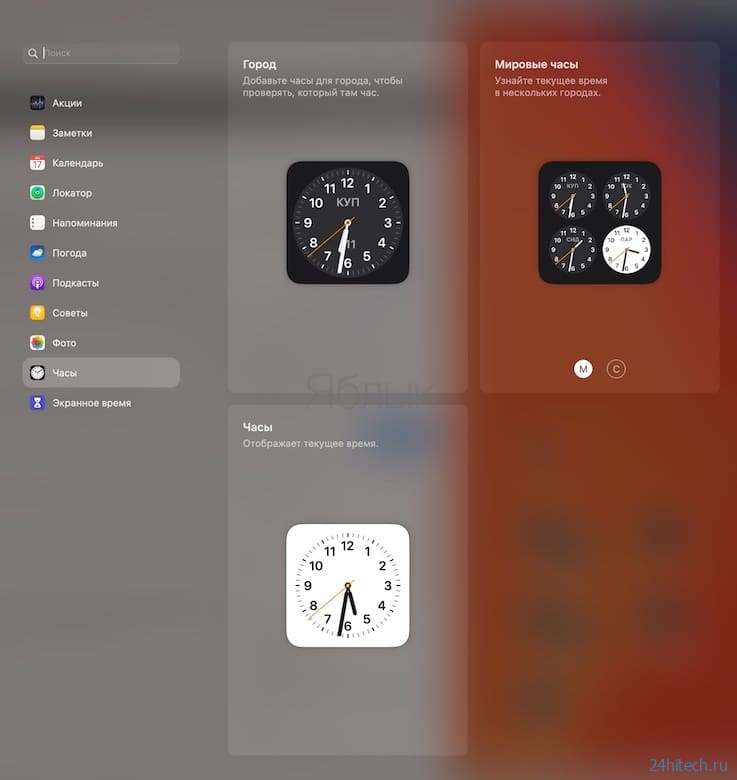
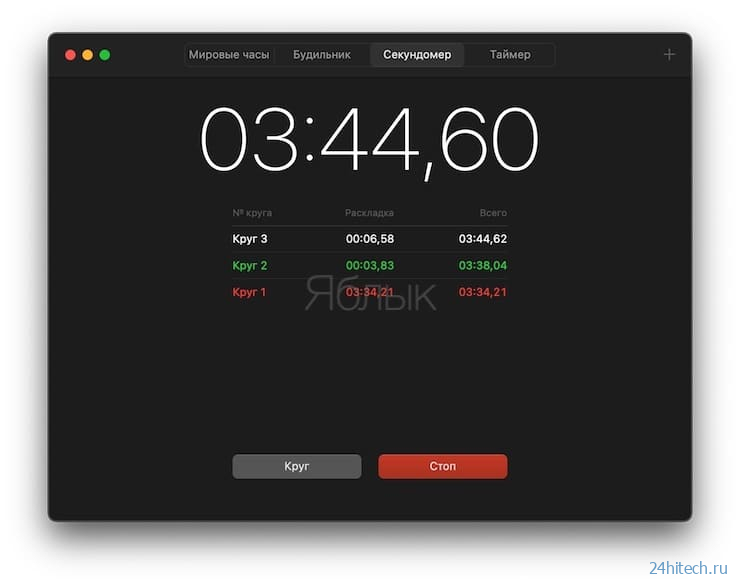
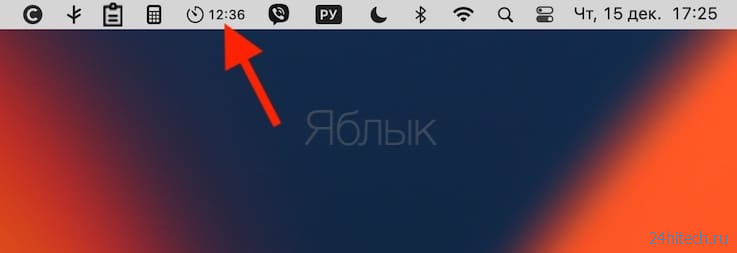
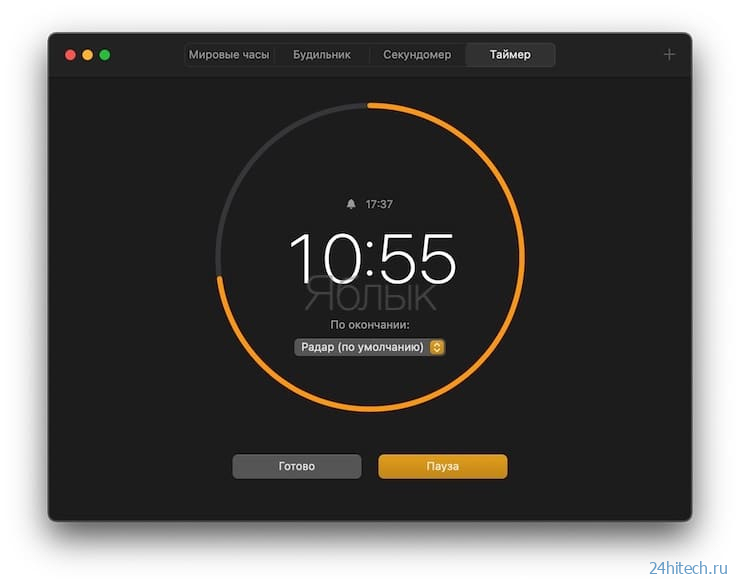
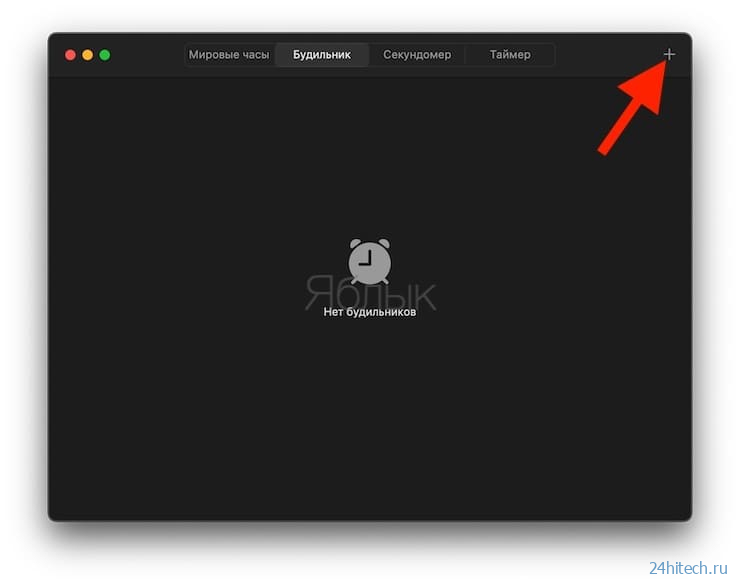
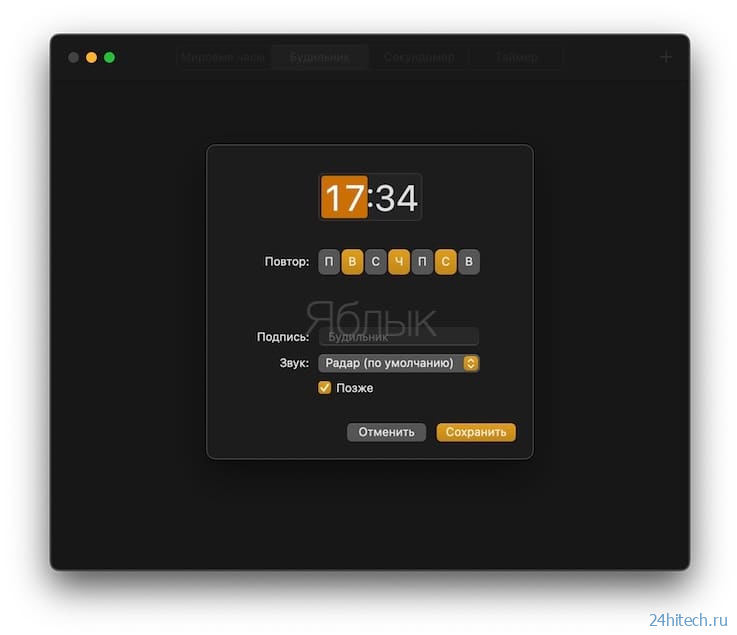
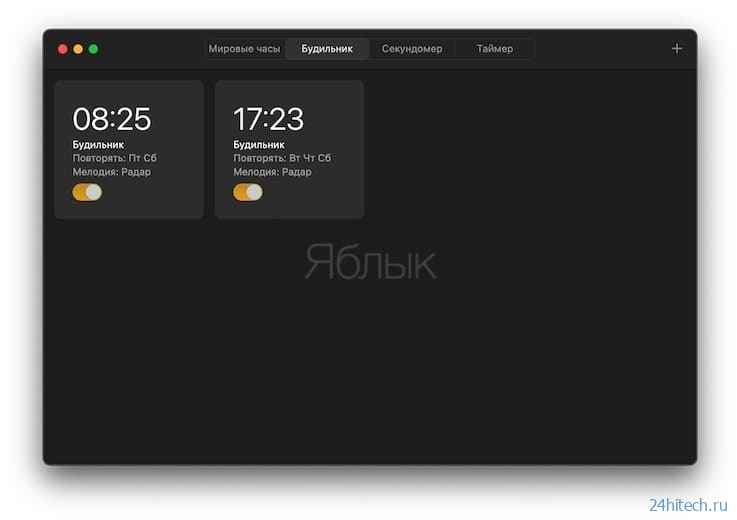



Нет комментарий